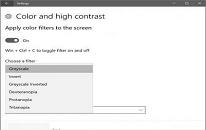电脑隐藏桌面图标操作方法介绍
来源:www.laobaicai.net 发布时间:2023-01-20 08:15
最近有位用户在使用电脑的时候,想要把桌面的图标隐藏起来,但是却不知道应该如何操作,那么电脑如何隐藏桌面图标呢?今天老白菜u盘装系统为大家介绍电脑隐藏桌面图标的操作方法。
电脑隐藏桌面图标操作教程:
1、打开电脑后,在电脑桌面空白处进行鼠标右击并点击【查看】。如图所示:
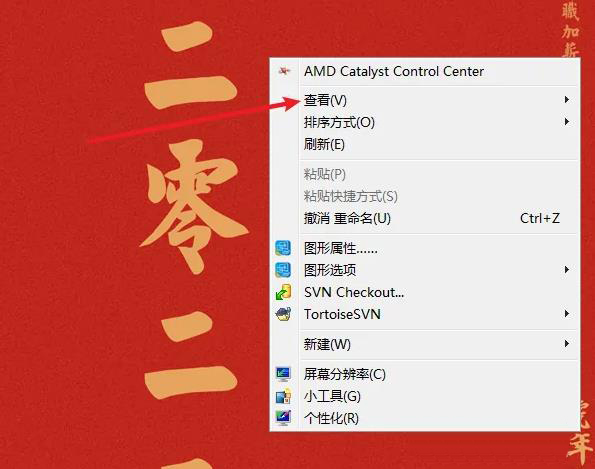
2、在出现的界面中,点击【显示桌面图标】选项。如图所示:
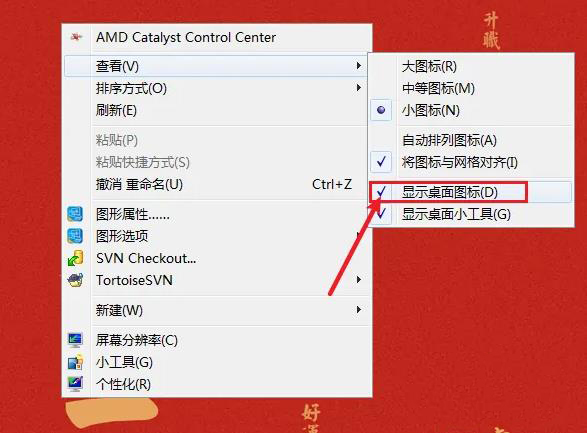
3、这时,电脑桌面即可隐藏全部图标。再次按照上述操作即可显示桌面图标。如图所示:

4、使用鼠标右键点击属性栏,点击【属性】选项。如图所示:
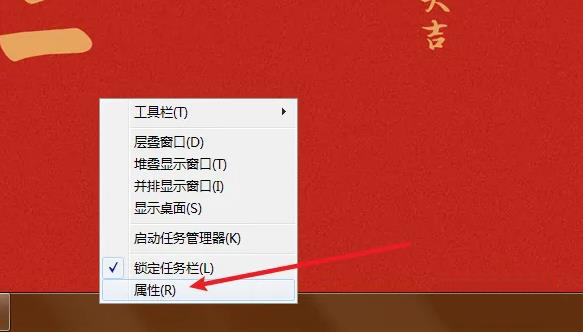
5、勾选【自动隐藏任务栏】选项,点击【确定】桌面全部图标即可被隐藏。如图所示:
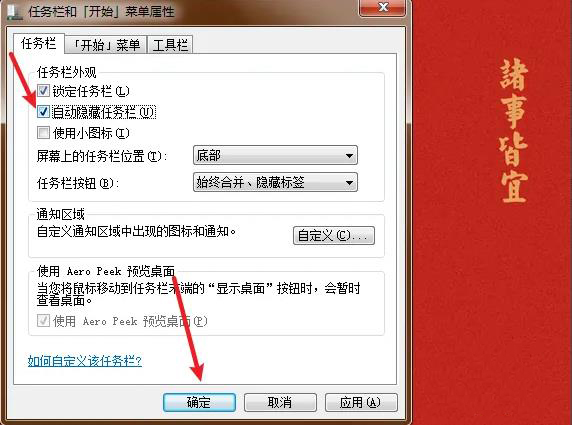
关于电脑隐藏桌面图标的操作方法就为用户们详细介绍到这边了,如果用户们使用电脑的时候遇到了相同的情况,可以参考上述方法步骤进行操作哦,希望本篇教程能够帮到大家,更多精彩教程请关注老白菜官方网站。
下一篇:没有了
推荐阅读
"电脑打不开xlsx文件解决教程分享"
- 电脑打开dmg文件教程分享 2023-01-18
- 电脑设置ip地址操作教程分享 2023-01-17
- win10系统启用网络发现解决教程分享 2023-01-16
- win10系统高级显示设置没了解决教程分享 2023-01-14
win10系统开启色盲模式教程分享
- win10系统取消网络验证教程分享 2023-01-13
- win10系统照片应用打不开解决教程分享 2023-01-11
- win10系统相机打不开解决教程分享 2023-01-10
- win10系统设置打印机操作教程分享 2023-01-09
老白菜下载
更多-
 老白菜怎样一键制作u盘启动盘
老白菜怎样一键制作u盘启动盘软件大小:358 MB
-
 老白菜超级u盘启动制作工具UEFI版7.3下载
老白菜超级u盘启动制作工具UEFI版7.3下载软件大小:490 MB
-
 老白菜一键u盘装ghost XP系统详细图文教程
老白菜一键u盘装ghost XP系统详细图文教程软件大小:358 MB
-
 老白菜装机工具在线安装工具下载
老白菜装机工具在线安装工具下载软件大小:3.03 MB